Διαχειρίζεστε μηχανές Linux; Ή απλά χρειάζεστε τη δυνατότητα να συνδέεστε εξ αποστάσεως με τις μηχανές σας Linux από άλλες μηχανές Linux; Εάν ναι, ψάχνετε μια εύκολη λύση για αυτό το έργο; Υπάρχει ένα, εάν είστε οπαδός της επιφάνειας εργασίας του GNOME.
Το Vinagre είναι ένα εργαλείο απομακρυσμένης επιφάνειας εργασίας με πολλά χαρακτηριστικά και ευκολία χρήσης για σχεδόν οποιοδήποτε επίπεδο χρήστη. Απολαμβάνει απελευθέρωση 2.30.1 έτσι είναι αρκετά ώριμη. Σε αυτό το άρθρο θα σας δείξω πώς να εγκαταστήσετε και να χρησιμοποιήσετε το προεπιλεγμένο εργαλείο απομακρυσμένης επιφάνειας εργασίας του GNOME.
Χαρακτηριστικά
Το Vinagre προσφέρει αρκετά χαρακτηριστικά για να το κάνει να ξεχωρίζει μεταξύ άλλων πελατών rdp:
- Η διασύνδεση με καρτέλες σάς επιτρέπει να συνδεθείτε σε πολλαπλούς υπολογιστές σε ένα παράθυρο.
- Τα αγαπημένα σας εμποδίζουν να εισάγετε αυτά τα στοιχεία σύνδεσης κάθε φορά που χρειάζεται να συνδεθείτε.
- Παρακολουθήστε τις πρόσφατες συνδέσεις σας.
- Αυτόματη ανεύρεση διακομιστών VNC.
- Δεν χρειάζεται κωδικοί πρόσβασης (αν το επιλέξετε).
Τώρα ας φτάσουμε στην εγκατάσταση και τη χρήση.
Εγκατάσταση
Πιθανότατα, εάν χρησιμοποιείτε μια νεότερη επιφάνεια εργασίας GNOME, η Vinagre είναι ήδη εγκατεστημένη. Αν κάνετε κλικ στην επιλογή Εφαρμογές> Internet και θα εμφανιστεί η προβολή της Απομακρυσμένης επιφάνειας εργασίας, βρίσκεται εκεί. Εάν όχι, ακολουθήστε αυτές τις οδηγίες:
- Ανοίξτε το εργαλείο προσθήκης / κατάργησης λογισμικού.
- Αναζήτηση για "vinagre" (χωρίς εισαγωγικά).
- Μαρκάρετε το vinagre για εγκατάσταση.
- Κάντε κλικ στην επιλογή Εφαρμογή για εγκατάσταση.
Αυτό είναι! Το Vinagre έχει εγκατασταθεί τώρα.
Χρήση
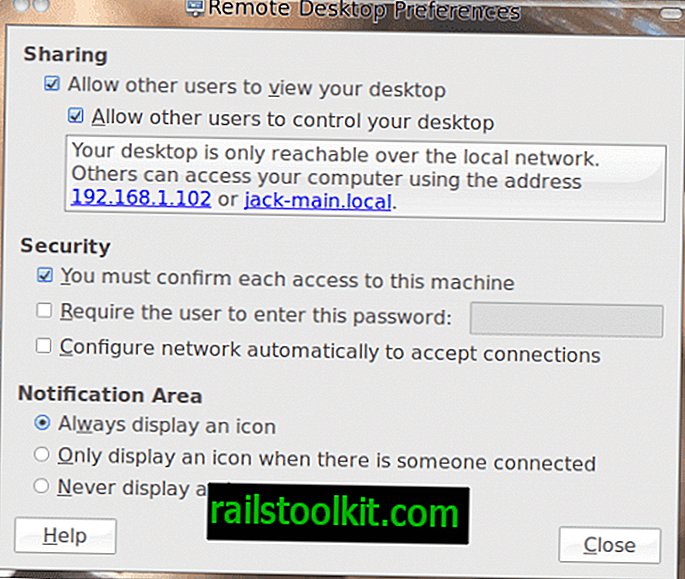
Για να χρησιμοποιήσετε το Vinagre πρέπει να έχετε τουλάχιστον δύο θέσεις εργασίας. Ας ρίξουμε μια ματιά στη σύνδεση σε μια επιφάνεια εργασίας του Ubuntu από μια επιφάνεια εργασίας του Fedora. Το πρώτο πράγμα που πρέπει να κάνετε είναι να επιτρέψετε τις απομακρυσμένες συνδέσεις στο μηχάνημα-στόχο. Από το μηχάνημα-στόχο (στην περίπτωση αυτή Ubuntu 10.04) κάντε κλικ στο Σύστημα> Προτιμήσεις> Απομακρυσμένη επιφάνεια εργασίας που θα ανοίξει το παράθυρο προτιμήσεων του Vinagre (βλ. Εικόνα 1).
Αυτό που πρέπει να κάνετε είναι να κάνετε πρώτα κλικ στο Allow Other users για να δείτε την επιφάνεια εργασίας σας. Αυτό θα επιτρέψει στον διακομιστή για τις εισερχόμενες συνδέσεις. Οι άλλες επιλογές είναι συγκεκριμένες για τις ανάγκες σας και αντικατοπτρίζουν την ασφάλεια και την γρήγορη πρόσβαση στην εφαρμογή Vinagre.
Αφού φροντίσετε τη διαμόρφωση στόχου, ας πάμε στην κύρια τοποθεσία - στην επιφάνεια εργασίας του Fedora.
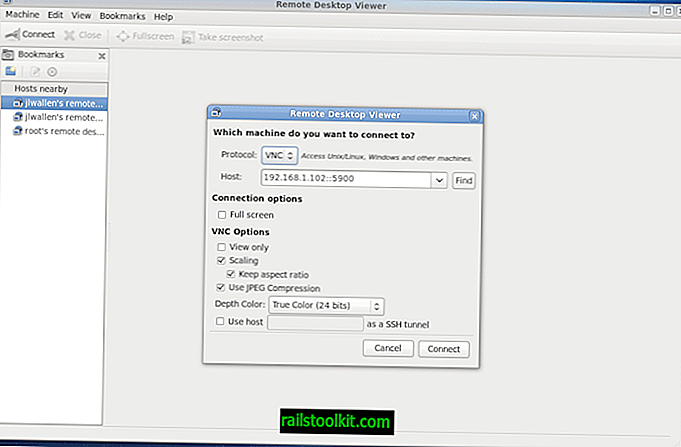
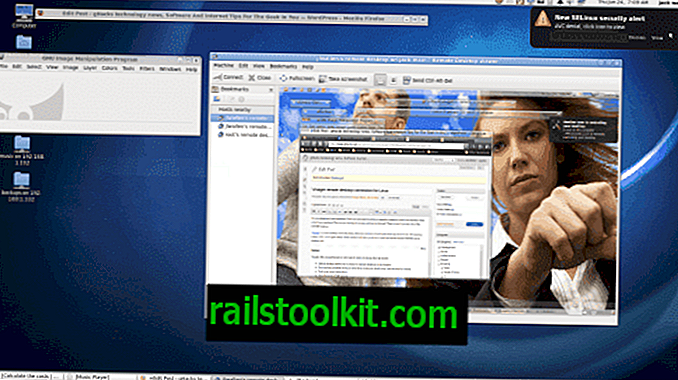
Όπως μπορείτε να δείτε (στο απομακρυσμένο μηχάνημα), λαμβάνετε μια ειδοποίηση ότι ένας άλλος χρήστης έχει συνδεθεί με το μηχάνημά σας.
Θέμα Compiz
Εάν χρησιμοποιείτε το Compiz στη μηχανή προορισμού σας, ίσως να μην μπορείτε να ελέγξετε τον κύριο υπολογιστή σας. Εάν συμβαίνει αυτό υπάρχει μια εργασία γύρω. Για να αντιμετωπίσετε αυτό το πρόβλημα πρέπει να ανοίξετε το gconf-editor, να μεταβείτε στην επιφάνεια εργασίας> gnome> εφαρμογές> απομακρυσμένη πρόσβαση και, στη συνέχεια, να κάνετε κλικ στο πλαίσιο ελέγχου disable_xdamage . Μόλις κάνετε αυτό το κοντινό πρόγραμμα επεξεργασίας gconf και η πηγή σας θα πρέπει τώρα να είναι σε θέση να πάρει τον έλεγχο του στόχου.
Τελικές σκέψεις
Το Vinagre είναι ένα από τα πιο εύχρηστα εργαλεία απομακρυσμένης επιφάνειας εργασίας που έχω συναντήσει. Με τη συμπερίληψη καρτελών και αγαπημένων, το καθιστά ισχυρό υποψήφιο για να αναλάβει το αγαπημένο σας απομακρυσμένο εργαλείο για το περιβάλλον Linux.














